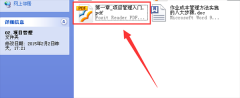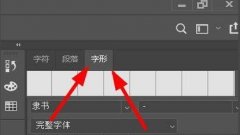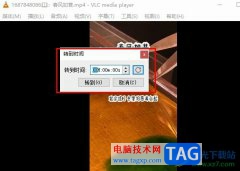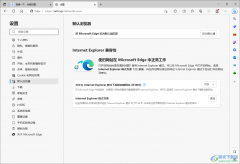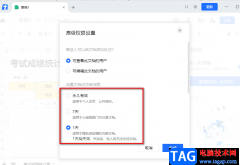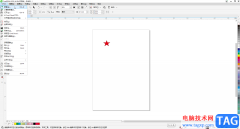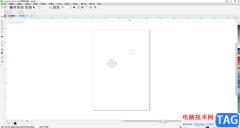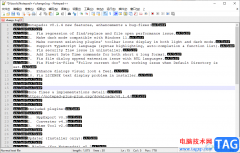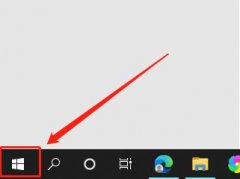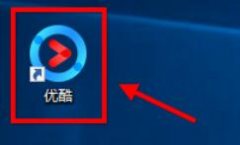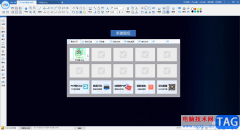Adobe animate简称为An,这是一款非常好用的动画制作软件,很多小伙伴都在使用。如果我们想要在Adobe
animate中导出透明通道图片,小伙伴们知道具体该如何进行操作吗,其实操作方法是非常简单的,只需要进行几个非常简单的操作步骤就可以了,小伙伴们可以打开自己的软件后跟着下面的图文步骤一起动手操作起来。如果小伙伴们还没有该软件,可以在本教程末尾处进行下载和安装,方便后续需要的时候可以快速打开进行使用。接下来,小编就来和小伙伴们分享具体的操作步骤了,有需要或者是有兴趣了解的小伙伴们快来和小编一起往下看看吧!
操作步骤
第一步:双击打开电脑上的Adobe animate,在首页新建或打开AS3文件;
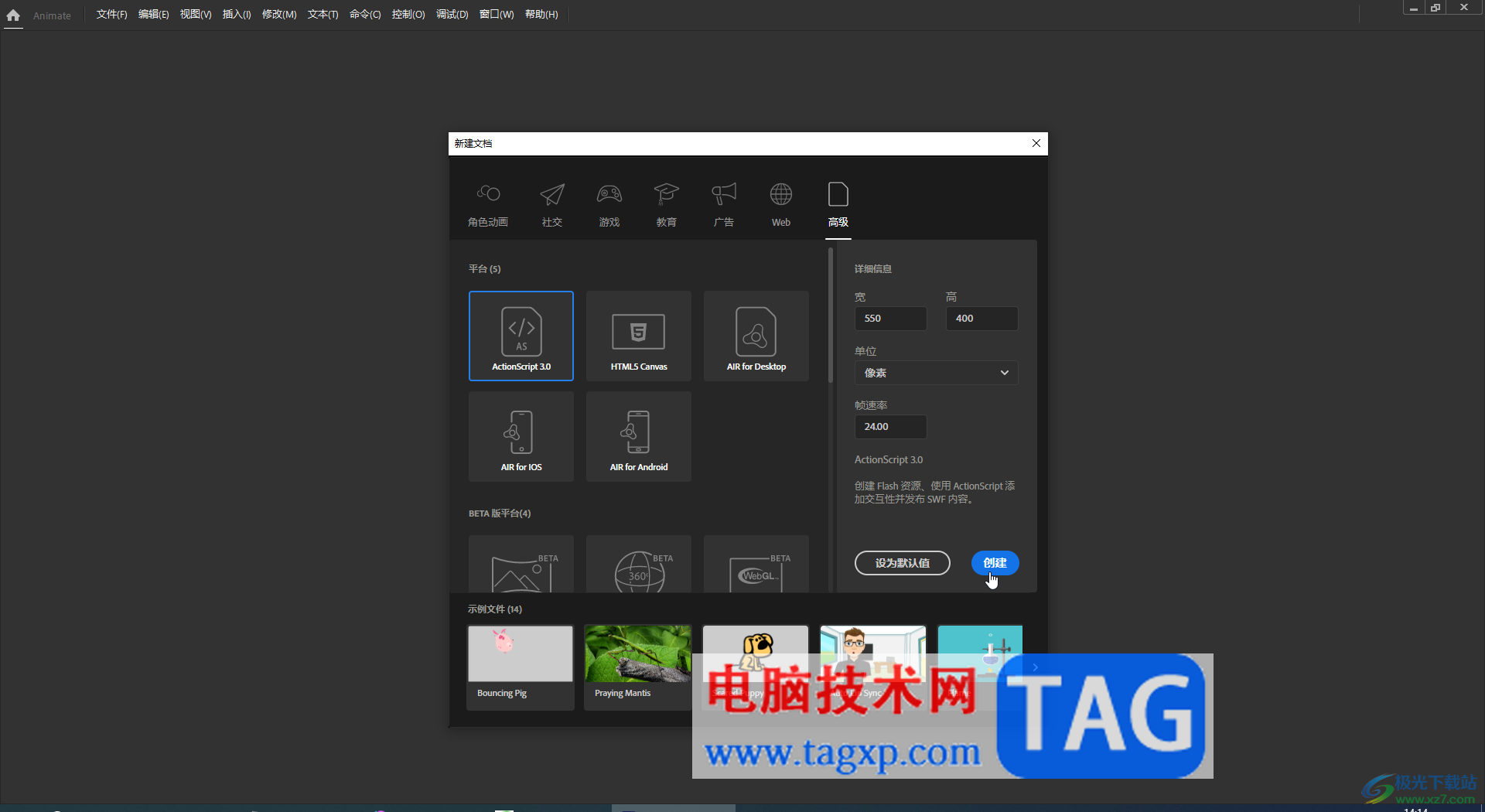
第二步:进入编辑界面后,可以在左侧长按工具后调出子工具进行使用,在右侧可以适当调整属性等参数;
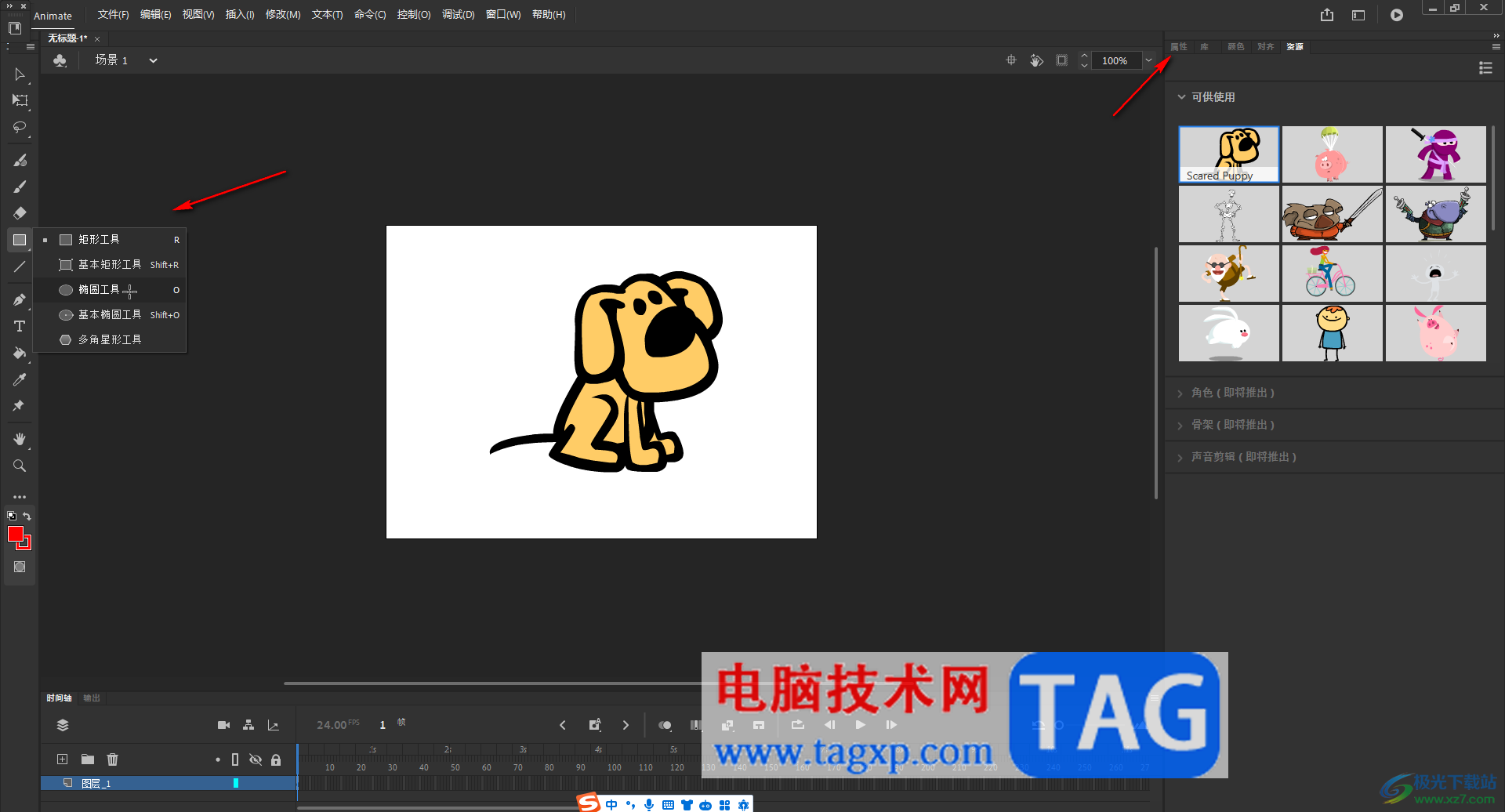
第三步:然后点击“文件”——“导出”——“导出图像”;
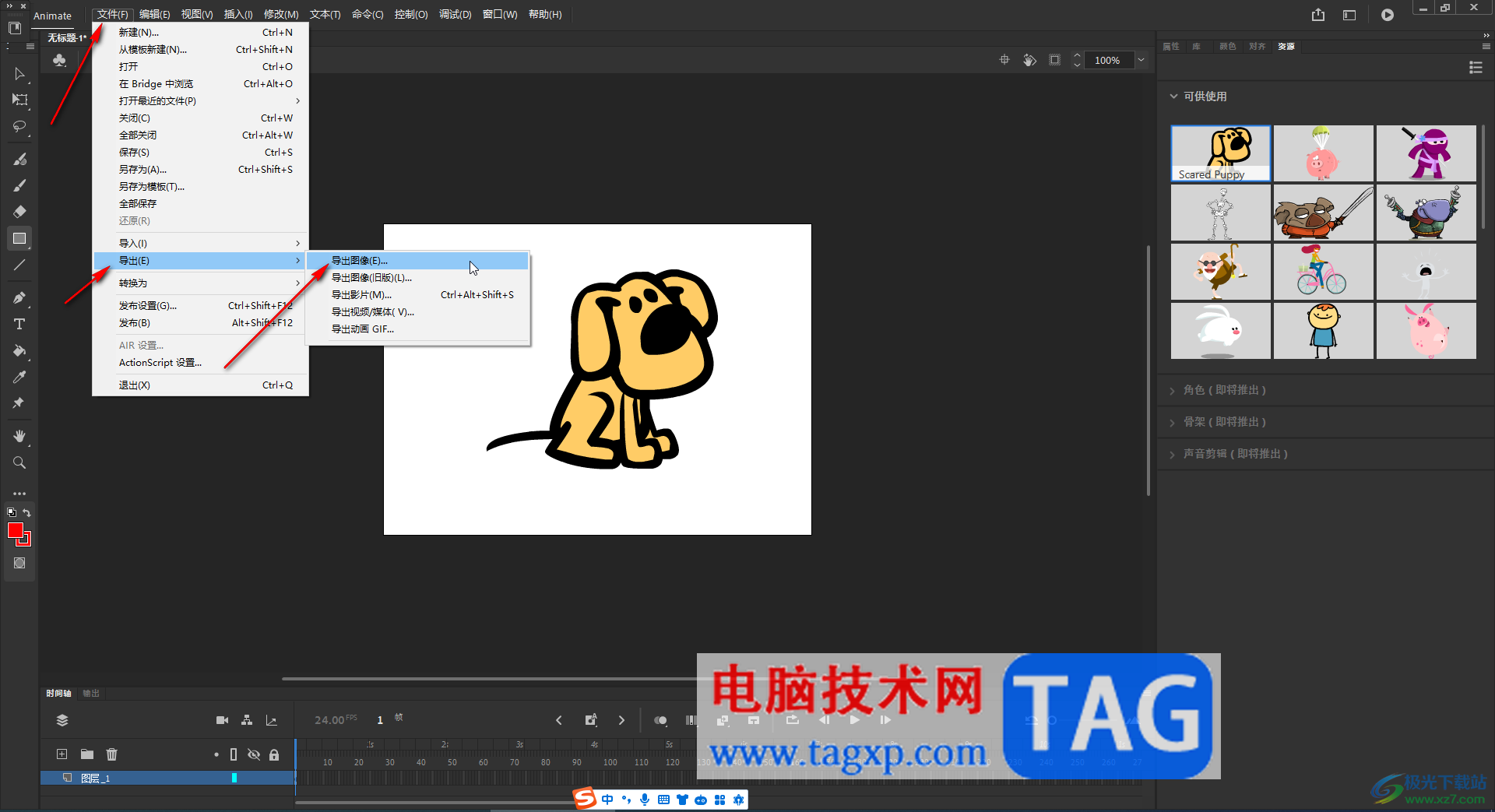
第四步:如果点击如图所示位置的下拉箭头后选择png格式;
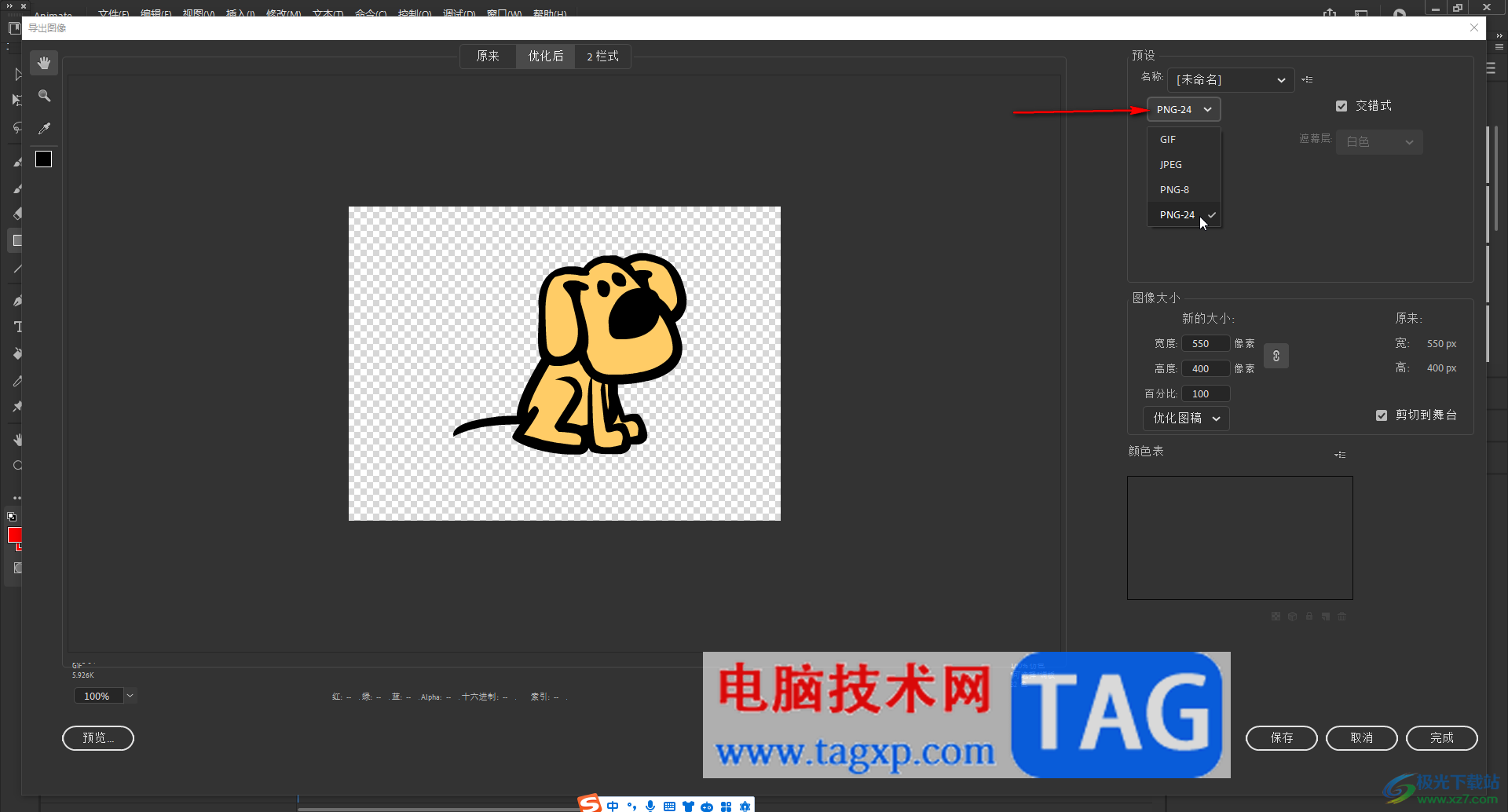
第五步:勾选“透明度”,下方可以根据需要调整图像大小等,然后点击“保存”并在打开的窗口中设置想要的保存位置就可以了。
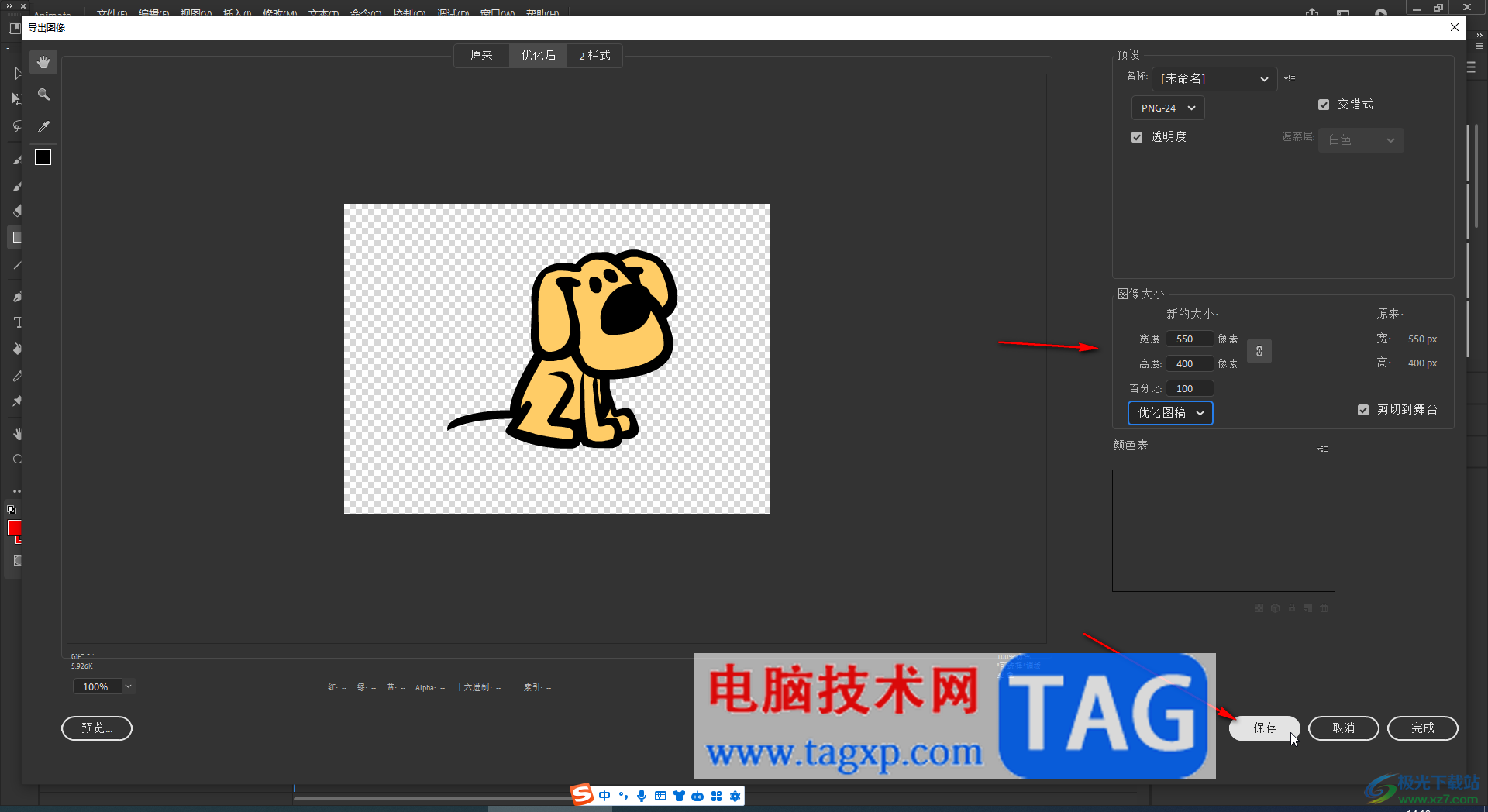
以上就是Adobe animate中导出透明通道图片的方法教程的全部内容了。上面的步骤操作起来都是非常简单的,小伙伴们可以打开自己的软件后自己动手操作一下,看看效果。